PS给高清美女人像保细节磨皮并增加肤色的通透性教程
付杰
作者磨皮的方法为中性灰;不过在操作的时候,并没有填充中性色,直接用白色画笔涂亮暗部,用黑色画笔减少亮度,这样就可以快速磨皮;后期再对人物局部光影进行微调,就可以增加通透感。
最终效果:

原图:

主要过程:
1、我们放大人物看到很多大的斑点和头发丝,用修补工具精修细节处理。

2、建立一个空图层填充成黑色,把正常模式改变成颜色。
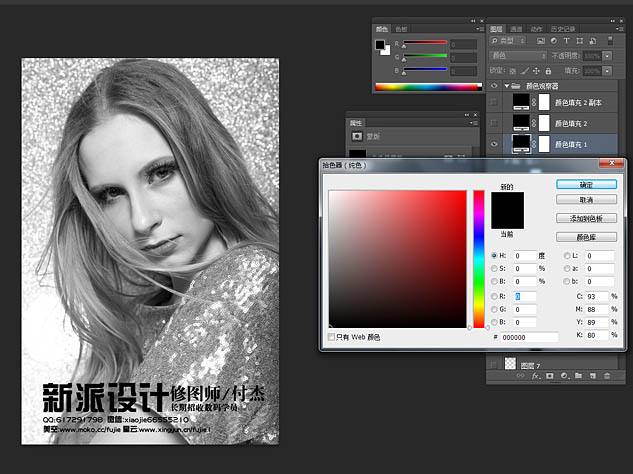
3、复制相同的黑色图层,把模式在改成柔光,在复制一个柔光我们把这个叫做观察器。
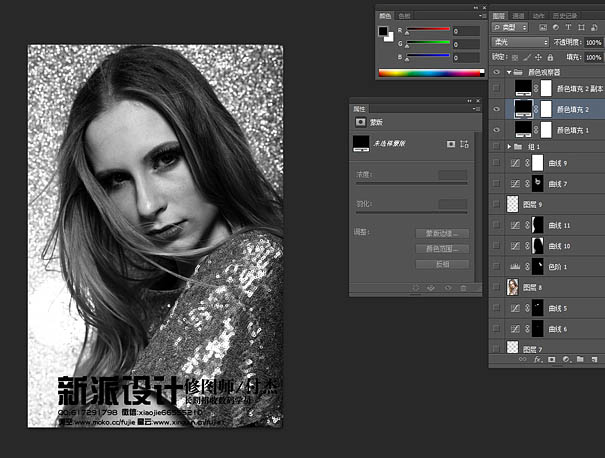
4、变成黑白的容易观察,画虚线区域需要调整光影,我们建立一个空图层模式改成柔光,前景色白黑切换,用画笔暗的地方提亮,亮的压暗。

5、这是一个对比图,我们可以观察光影的走来区分明暗对比,那些需要压暗哪些需要提亮,先调整大光影在放大,一点点处理质感。

6、把观察器关闭,调整细节,如眼白提亮,嘴唇润色等等。

7、对眼神光加强对比。
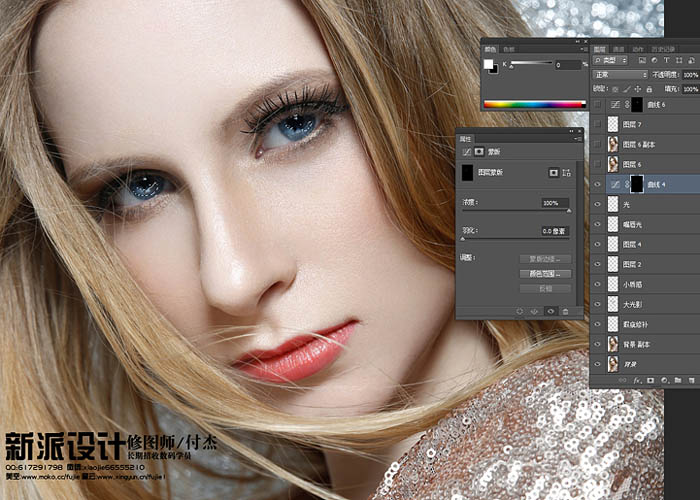
8、再通过色阶曲线,把人物和背景调整的更加通透。

9、还有很多细节没有办法完全做成教材,步骤太多在这里做了一些比较重要的分享给大家。

最终效果:

教程结束,以上就是PS给高清美女人像保细节磨皮并增加肤色的通透性教程的全部内容,希望大家喜欢!
相关教程推荐:
